局域网极速云盘搭建,共享文件速度超快
本文详细介绍了如何在局域网内搭建极速云盘共享文件夹的方法。作者在Windows和Mac系统上进行了尝试,尽管在Mac上共享文件时遇到了问题,但最终在Windows上成功实现了共享。通过路由器连接,用户可以迅速访问共享文件夹内的内容,上传和下载速度极快,即使是大文件如高清电影也仅需半秒钟。文章提供了具体的设置步骤和访问方法,适合需要在局域网内快速共享文件的用户参考。
下面我将介绍一种与上文无关的技术,如何在局域网内共享文件夹的方法。虽然我在Mac上尝试共享文件夹时遇到了问题,无法在Windows电脑上访问Mac共享的文件,但我们已经实现了预期的效果。我们在Windows电脑上创建了公共共享文件夹,而Mac用户也可以对其进行读写操作。无论共享文件夹位于哪台电脑上,通过路由器的连接,任何一台电脑都可以迅速访问到文件夹内的内容。我上传了一部电影,系统生成一个类似网址的链接,而不是直接复制文件,因此上传仅需半秒钟。无论文件有多大,在另一台电脑上打开它也只需半秒钟,即使是高清无码电影!
现在让我们详细了解一下整个过程。首先,在Windows电脑上选择一个文件夹,然后右键进入其属性。
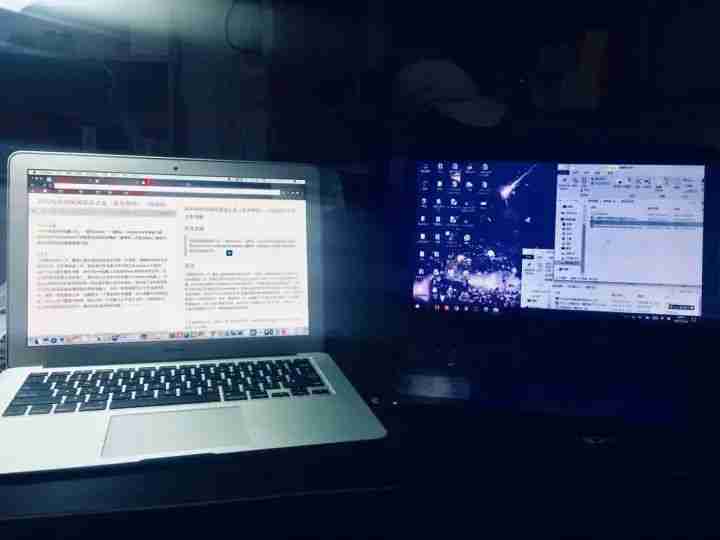 在属性的共享选项中,点击“网络文件和文件夹共享”。
在属性的共享选项中,点击“网络文件和文件夹共享”。
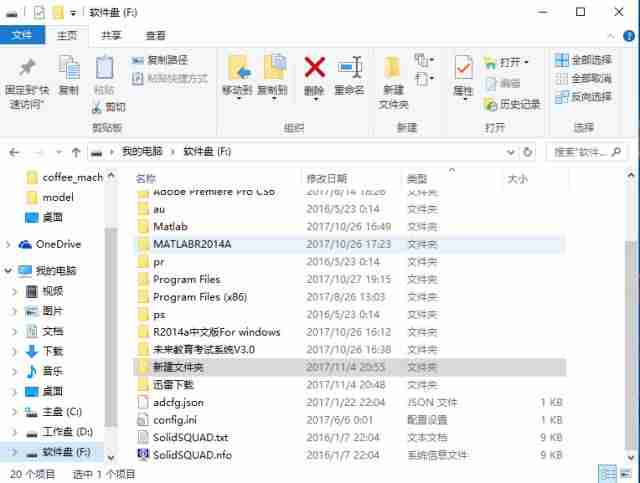 接下来,您需要选择与之共享的用户。您可以选择仅对您的电脑用户开放,这需要在另一台电脑上登录;或者创建一个新用户,并用新用户在另一台电脑上登录。我选择了允许任何人访问,因为在同一路由器下都是熟人,甚至可能只有我一人。如果您想构建全班的电影资源库,我建议直接设置为所有人可访问,因为在这个文件夹内大家都可以操作,但出了这个文件夹就无法操作了,因此电脑的安全性问题可以忽略。
接下来,您需要选择与之共享的用户。您可以选择仅对您的电脑用户开放,这需要在另一台电脑上登录;或者创建一个新用户,并用新用户在另一台电脑上登录。我选择了允许任何人访问,因为在同一路由器下都是熟人,甚至可能只有我一人。如果您想构建全班的电影资源库,我建议直接设置为所有人可访问,因为在这个文件夹内大家都可以操作,但出了这个文件夹就无法操作了,因此电脑的安全性问题可以忽略。
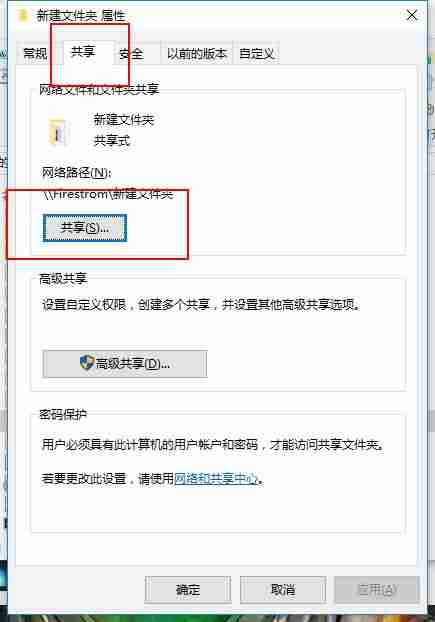 设置完成后,只需等待片刻,即可开始我们的共享之旅。
设置完成后,只需等待片刻,即可开始我们的共享之旅。
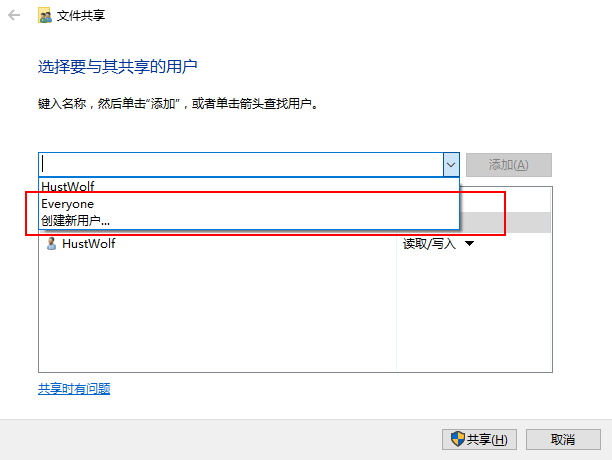
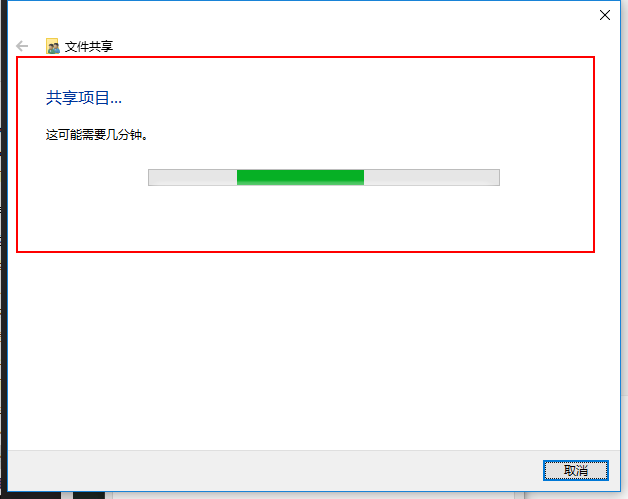 那么,外部电脑如何访问呢?首先,在共享文件夹的电脑上按住Windows键和R键,调出运行框。在运行框中输入“cmd”,进入终端。
那么,外部电脑如何访问呢?首先,在共享文件夹的电脑上按住Windows键和R键,调出运行框。在运行框中输入“cmd”,进入终端。
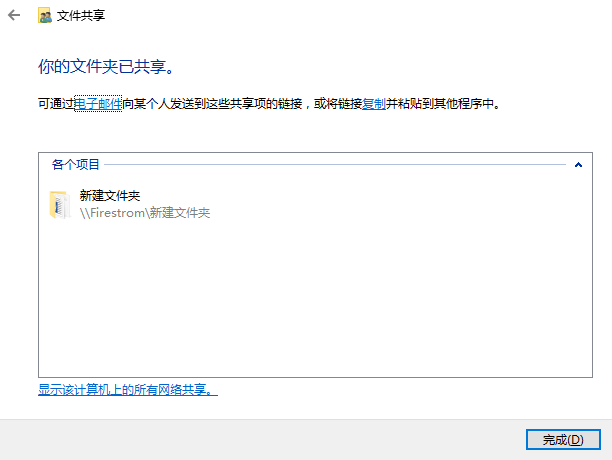 在终端中输入如图所示的命令“ipconfig”,然后在相应位置找到您的IP地址。
在终端中输入如图所示的命令“ipconfig”,然后在相应位置找到您的IP地址。
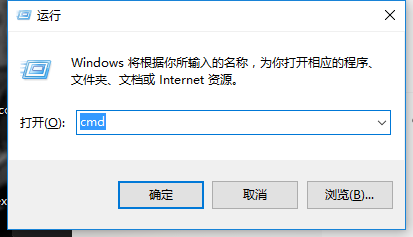 之后,在另一台电脑上打开一个文件夹,在地址栏输入如下地址(在Mac上使用快捷键Command+K)。
之后,在另一台电脑上打开一个文件夹,在地址栏输入如下地址(在Mac上使用快捷键Command+K)。
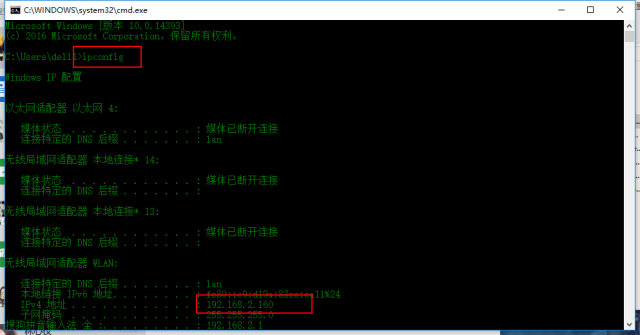 然后您将在文件夹目录中发现一个共享文件夹,如我的示例所示。在这里,对它的操作会即时同步到两台电脑上,非常方便,而且速度极快。这可能也是校内网能达到如此高下载速度的原因,因为您是通过交换机或路由器直接进行上传和下载的。
然后您将在文件夹目录中发现一个共享文件夹,如我的示例所示。在这里,对它的操作会即时同步到两台电脑上,非常方便,而且速度极快。这可能也是校内网能达到如此高下载速度的原因,因为您是通过交换机或路由器直接进行上传和下载的。
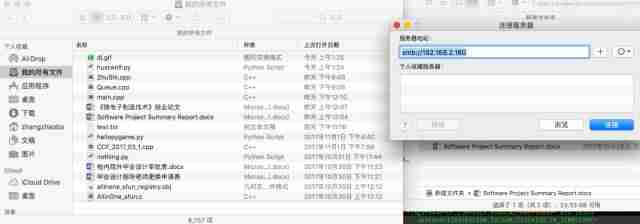 另外,我尝试在Mac上开启文件夹共享的方法与Windows相同,具体操作见下图,我就不再赘述了,反正我失败了,大家可以看看是什么原因。不过,在Windows上开启共享文件夹,然后在Mac上登录也是可以的。
另外,我尝试在Mac上开启文件夹共享的方法与Windows相同,具体操作见下图,我就不再赘述了,反正我失败了,大家可以看看是什么原因。不过,在Windows上开启共享文件夹,然后在Mac上登录也是可以的。
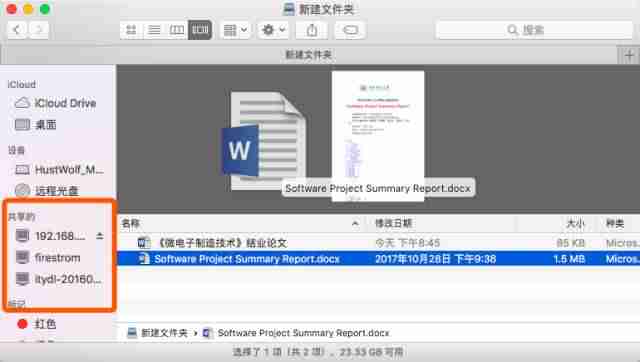
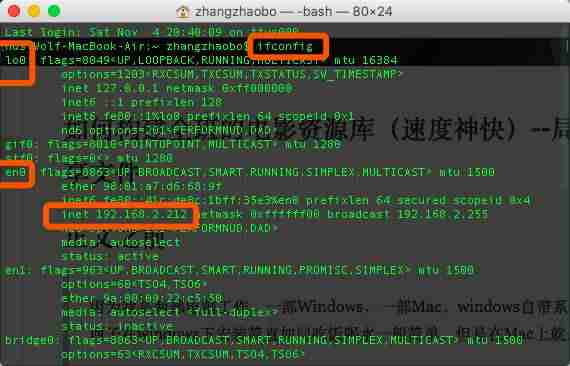
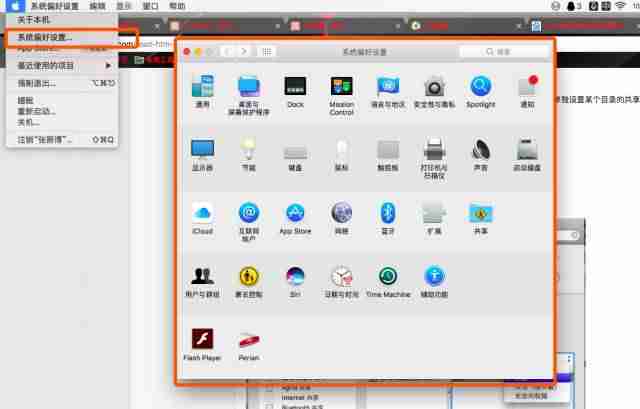
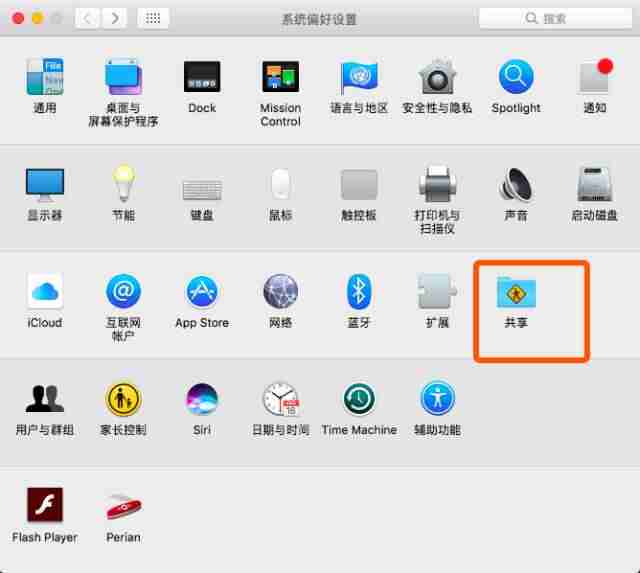
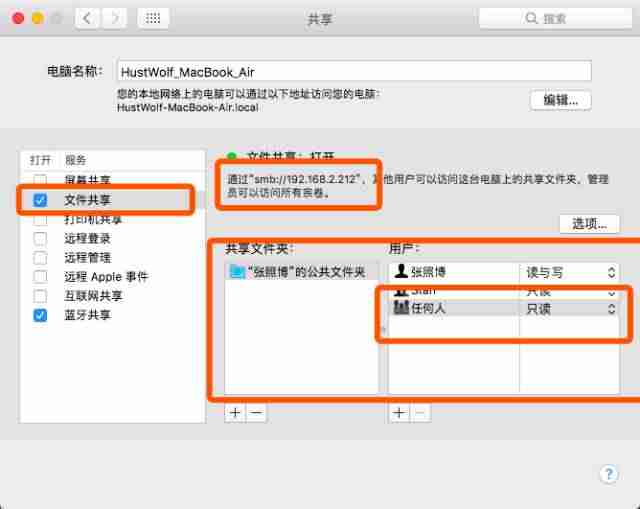 我在Windows上无论如何都无法按照提示进入这个地方,太可恶了!
我在Windows上无论如何都无法按照提示进入这个地方,太可恶了!
PS:终于成功了!
原来在Windows的文件系统中,不是要在地址栏输入网络共享IP,而是直接在“网络”中找到共享电脑的文件夹,然后登录!登录后,所有共享的文件夹都会显示出来。
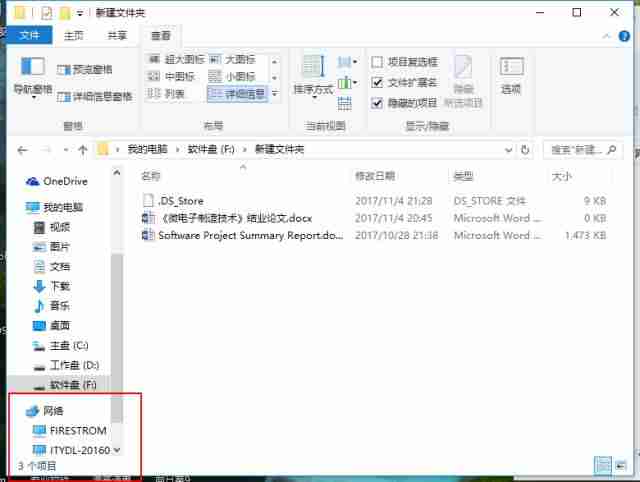
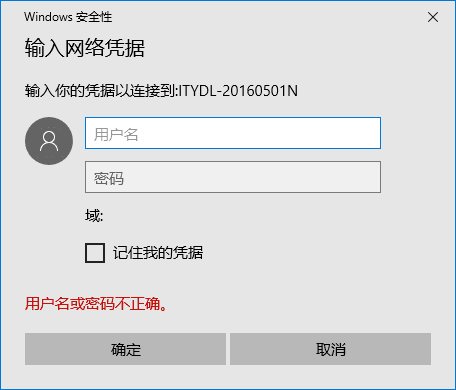
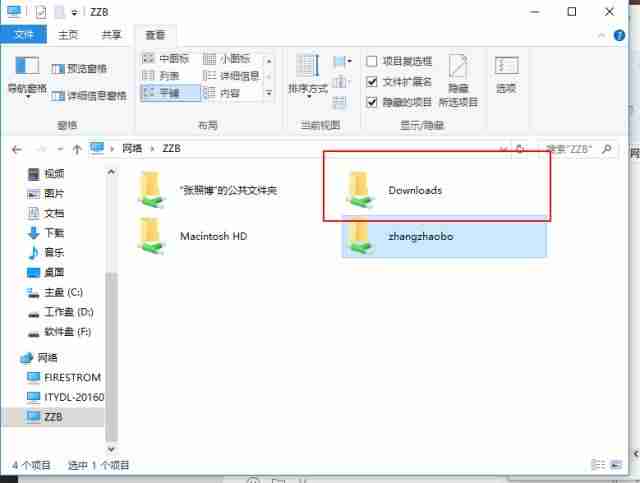 看我新共享的Download文件夹,里面什么都有!虽然有点心塞,但就不改了,让大家记忆深刻点吧!
看我新共享的Download文件夹,里面什么都有!虽然有点心塞,但就不改了,让大家记忆深刻点吧!
正文之后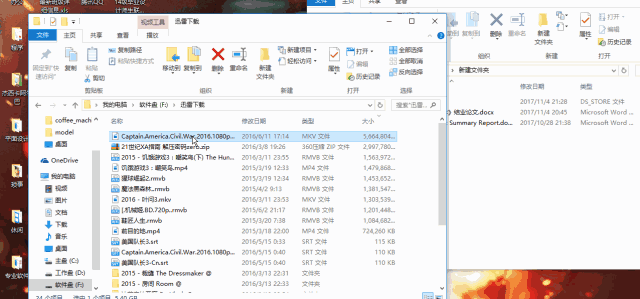 下面是在Mac上,我先打开了从共享文件夹传过来的GIF图,然后打开了传过来的那部电影,大家注意看大小,6.8G,我瞬间就传上去了!播放跳转是因为我调了进度条,让大家看到我看片的流畅程度!
下面是在Mac上,我先打开了从共享文件夹传过来的GIF图,然后打开了传过来的那部电影,大家注意看大小,6.8G,我瞬间就传上去了!播放跳转是因为我调了进度条,让大家看到我看片的流畅程度!
【图片无法显示,要看效果请复制下面的链接,在浏览器中打开】
以上就是本文的全部内容了,是否有顺利帮助你解决问题?若是能给你带来学习上的帮助,请大家多多支持golang学习网!更多关于文章的相关知识,也可关注golang学习网公众号。
 XRender在LinuxVR技术应用前景深度分析
XRender在LinuxVR技术应用前景深度分析
- 上一篇
- XRender在LinuxVR技术应用前景深度分析

- 下一篇
- Linux下Docker容器管理及常用命令指南
-

- 文章 · 软件教程 | 1分钟前 |
- 百度地图语音中断怎么解决
- 238浏览 收藏
-

- 文章 · 软件教程 | 2分钟前 |
- 钉钉绑定视频号直播步骤及优势解析
- 206浏览 收藏
-

- 文章 · 软件教程 | 2分钟前 |
- Excel动态利润图表制作方法
- 404浏览 收藏
-

- 文章 · 软件教程 | 4分钟前 |
- SUMPRODUCT函数进阶使用技巧
- 499浏览 收藏
-

- 文章 · 软件教程 | 8分钟前 |
- PPT怎么添加查找功能?
- 349浏览 收藏
-

- 文章 · 软件教程 | 8分钟前 |
- QQ邮箱主题皮肤怎么换及设置方法
- 372浏览 收藏
-

- 文章 · 软件教程 | 10分钟前 |
- Windows11中键设置教程详解
- 263浏览 收藏
-

- 文章 · 软件教程 | 17分钟前 | 驱动程序更新 磁盘错误 系统文件修复 内存故障 蓝屏代码0x000000233
- 蓝屏0x000000233解决方法大全
- 370浏览 收藏
-

- 前端进阶之JavaScript设计模式
- 设计模式是开发人员在软件开发过程中面临一般问题时的解决方案,代表了最佳的实践。本课程的主打内容包括JS常见设计模式以及具体应用场景,打造一站式知识长龙服务,适合有JS基础的同学学习。
- 543次学习
-

- GO语言核心编程课程
- 本课程采用真实案例,全面具体可落地,从理论到实践,一步一步将GO核心编程技术、编程思想、底层实现融会贯通,使学习者贴近时代脉搏,做IT互联网时代的弄潮儿。
- 516次学习
-

- 简单聊聊mysql8与网络通信
- 如有问题加微信:Le-studyg;在课程中,我们将首先介绍MySQL8的新特性,包括性能优化、安全增强、新数据类型等,帮助学生快速熟悉MySQL8的最新功能。接着,我们将深入解析MySQL的网络通信机制,包括协议、连接管理、数据传输等,让
- 500次学习
-

- JavaScript正则表达式基础与实战
- 在任何一门编程语言中,正则表达式,都是一项重要的知识,它提供了高效的字符串匹配与捕获机制,可以极大的简化程序设计。
- 487次学习
-

- 从零制作响应式网站—Grid布局
- 本系列教程将展示从零制作一个假想的网络科技公司官网,分为导航,轮播,关于我们,成功案例,服务流程,团队介绍,数据部分,公司动态,底部信息等内容区块。网站整体采用CSSGrid布局,支持响应式,有流畅过渡和展现动画。
- 485次学习
-

- ChatExcel酷表
- ChatExcel酷表是由北京大学团队打造的Excel聊天机器人,用自然语言操控表格,简化数据处理,告别繁琐操作,提升工作效率!适用于学生、上班族及政府人员。
- 3194次使用
-

- Any绘本
- 探索Any绘本(anypicturebook.com/zh),一款开源免费的AI绘本创作工具,基于Google Gemini与Flux AI模型,让您轻松创作个性化绘本。适用于家庭、教育、创作等多种场景,零门槛,高自由度,技术透明,本地可控。
- 3407次使用
-

- 可赞AI
- 可赞AI,AI驱动的办公可视化智能工具,助您轻松实现文本与可视化元素高效转化。无论是智能文档生成、多格式文本解析,还是一键生成专业图表、脑图、知识卡片,可赞AI都能让信息处理更清晰高效。覆盖数据汇报、会议纪要、内容营销等全场景,大幅提升办公效率,降低专业门槛,是您提升工作效率的得力助手。
- 3437次使用
-

- 星月写作
- 星月写作是国内首款聚焦中文网络小说创作的AI辅助工具,解决网文作者从构思到变现的全流程痛点。AI扫榜、专属模板、全链路适配,助力新人快速上手,资深作者效率倍增。
- 4545次使用
-

- MagicLight
- MagicLight.ai是全球首款叙事驱动型AI动画视频创作平台,专注于解决从故事想法到完整动画的全流程痛点。它通过自研AI模型,保障角色、风格、场景高度一致性,让零动画经验者也能高效产出专业级叙事内容。广泛适用于独立创作者、动画工作室、教育机构及企业营销,助您轻松实现创意落地与商业化。
- 3815次使用
-
- pe系统下载好如何重装的具体教程
- 2023-05-01 501浏览
-
- qq游戏大厅怎么开启蓝钻提醒功能-qq游戏大厅开启蓝钻提醒功能教程
- 2023-04-29 501浏览
-
- 吉吉影音怎样播放网络视频 吉吉影音播放网络视频的操作步骤
- 2023-04-09 501浏览
-
- 腾讯会议怎么使用电脑音频 腾讯会议播放电脑音频的方法
- 2023-04-04 501浏览
-
- PPT制作图片滚动效果的简单方法
- 2023-04-26 501浏览







